

Av Adela D. Louie, Senast uppdaterad: March 18, 2024
Är du beredd att förbättra dina färdigheter i skärminspelning? Vi presenterar Movavi Screen Recorder, ett kraftfullt verktyg för spela in videor på Windows eller Mac-dator, producerar och tillhandahåller dynamisk information på ett sätt som du aldrig har upplevt. Detta anpassningsbara verktyg ger en smidig inspelningsupplevelse anpassad till kraven från spelare såväl som multimediaskapare.
Allt detta insider Movavi Screen Recorder recension undersöker Movavi Screen Recorder grundligt, utforskar dess funktioner, hur den fungerar och mer. Följ med oss när vi undersöker hur Movavi möjliggör för användare. Denna handledning hjälper dig att optimera din inspelningsprocess genom att verkligen använda Movavi Screen Recorder fullt ut. Låt oss dyka in!
Del 1. Översikt: Vad är Movavi Screen Recorder?Del 2. Viktiga egenskaper hos Movavi Screen RecorderDel 3. Fördelar och nackdelarDel 4. Hur man använder Movavi Screen RecorderDel 5. Är Movavi Recorder gratis?Del 6. Vanliga frågorDel 7. Bästa alternativet för Movavi Screen Recorder [Gratis nedladdning & ingen vattenstämpel]Slutsats
Movavi Screen Capturer erbjuder en rad funktioner för att fånga skärmar, kompatibla med både Windows och Mac operativsystem. Känd för att förenkla videoinspelningsprocedurer över olika enheter, gör den det möjligt för användare att anpassa inställningar som format och upplösning enligt deras preferenser.
Flera anmärkningsvärda funktioner är tillgängliga i denna programvara, som omfattar videoredigeringsmöjligheter. Ändå är tillgången till Movavi Screen Recorder för att skapa eller spela in video inte helt gratis. Medan den första testversionen är tillgänglig utan kostnad, måste användarna så småningom välja en betalversion för att låsa upp full funktionalitet och eliminera begränsningar.
![]()
Den primära egenskapen hos Movavi Screen Recorder kretsar kring dess inspelningswidget. Denna kompakta, pilformade symbol dyker först upp antingen på kanten eller vid basen av din display. Därefter kan användare flytta den till vilken del av skärmen som helst genom att klicka, hålla och sedan manövrera markören.
Dessa symboler visar en kamera och en videokamera, och indikerar de distinkta funktionerna för skärmdumpar och skärminspelning. Dessutom erbjuder skärminspelningsmjukvaran en mängd kompletterande val. Anmärkningsvärda funktioner hos Movavi omfattar:
Låt oss börja vår diskussion med screencasting. De Screencasting funktionalitet inom Movavi fungerar på samma sätt som att skapa en personlig ögonblicksbild av din skärm. När du startar skärmkastningen kan du ange ett anpassat område genom att använda markören.
Efter detta finns en strömlinjeformad eller omfattande redigeringskapacitet tillgängliga för att göra blygsamma justeringar av dina videor. Denna grundläggande redigerare underlättar uppgifter som att trimma eller justera varaktigheten för dina videor efter dina önskemål. Men för att komma åt den omfattande redigeraren för dina videor krävs uppgradering till proversionen.
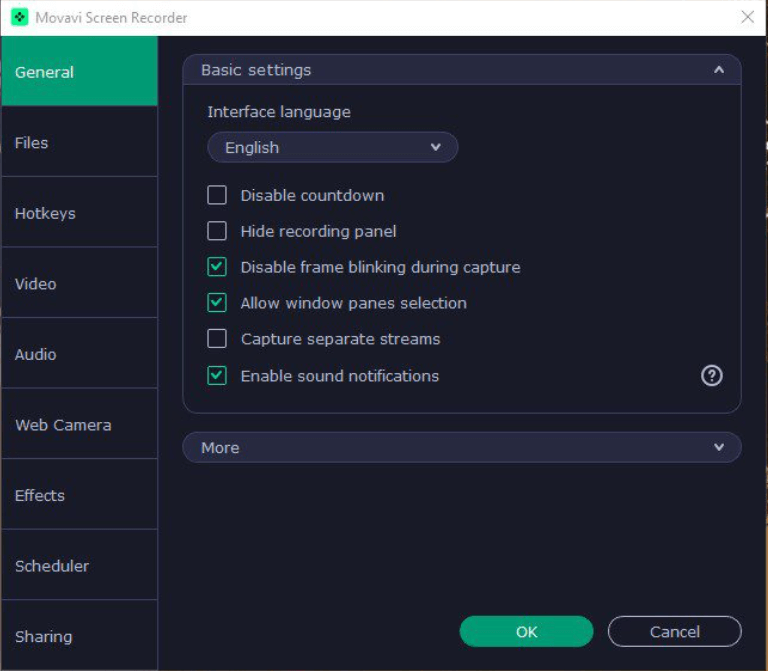
Funktionaliteten till spela in onlinemöten eller samtal var ett grundläggande inspelarealternativ. Movavi Screen Recorder erbjuder dock möjligheten att spela in ett specifikt fönster utan att behöva välja ett särskilt område på skärmen. Följaktligen, när du uppmanas av applikationer som Zoom eller Google möts, den fångar sömlöst både ljud och video från dessa plattformar.
En annan gratis funktion som detta verktyg tillhandahåller är skärmdumpning. Detta fungerar på samma sätt som andra standardverktyg för skärmdumpar som finns i Windows- eller Mac-operativsystem. Ändå utmärker sig Movavi genom att tillåta användare att specificera ett särskilt område för att ta skärmdumpar.
Slutligen finns det ett alternativ att kommentera videor eller kanske till och med rita och ändra videor, vilket visar sig vara fördelaktigt för dem som skapar videosjälvstudier för utbildnings- eller professionella ändamål.
Nu uppstår frågan: Är Movavi Screen Recorder en berömvärd programvara? Utan tvekan har den kapaciteten och funktionerna för att fortsätta som en av de ledande utmanarna. Dessutom har det en betydande användargemenskap över spel, professionella och utbildningsdomäner. Kvalificerar detta det dock som det optimala valet i det nuvarande landskapet? Låt oss gå in på flera fördelar och nackdelar:
Det är märkbart att bedömningen av Movavi Screen Recorder ger en relativt jämn utvärdering av dess fördelar och nackdelar. Ändå är det uppenbart att nackdelarna något överväger fördelarna.
Du måste skaffa provversionen av Movavi Screen Recorder och installera den på din dator. Därefter måste du godkänna alla begärda behörigheter. Att använda verktyget för att spela in videor är en enkel process, som beskrivs nedan:

Det är viktigt att notera att alla inspelningar kommer att bära Movavi vattenstämpel om du inte uppgraderar till proversionen av Movavi Screen Recorder. Ändå, om vattenstämpeln inte är ett problem, kan du enkelt fånga korta klipp och handledningar.
Movavi har satt rimliga priser för sina verktyg. De är inte särskilt "budgetvänliga" eller billiga. Men de faller inte heller i kategorin överdrivet eller oförklarligt dyra. Nedan är prisinformationen för Movavi Screen Recorder och dess olika versioner eller varianter:
Dessa priser återspeglar de olika alternativen som finns tillgängliga för att köpa Movavi Screen Recorder, som tillgodoser olika användarbehov och preferenser.
Nedan följer några vanliga frågor angående Movavi Screen Recorder:
Movavi Screen Recorder är helt säker för användning. Det finns inga dolda plugins eller ytterligare funktioner som kan beröra användare. Movavi-webbplatsen beskriver uttryckligen sin integritetspolicy i avsnittet om regler, vilket bekräftar frånvaron av skadlig programvara eller element som äventyrar integriteten.
Den kostnadsfria versionen av Movavi tillåter användare att spela in videor i cirka 5 minuter. Omvänt erbjuder premiumversionen obegränsad videoinspelningstid. Dessutom täcker gratisutgåvan ett framträdande vattenmärke på dessa 5-minutersinspelningar.
Den enastående tillförlitligheten hos FoneDog skärminspelare har gjort det till ett bättre val än Movavi Screen Recorder. Dess mångsidighet och lättillgängliga layout ger den ett populärt alternativ för att spela in olika aktiviteter som kurser, spel, inklusive presentationer. När du använder FoneDog Screen Recorder får användarna en lätt förenklad miljö som låter dem göra skärminspelningsjobb professionellt.
Gratis nedladdning
För Windows
Gratis nedladdning
För vanliga Mac-datorer
Gratis nedladdning
För M1, M2, M3


Folk läser också11 bästa gratis skärminspelare för Mac (2024)Komplett guide om OBS Screen Recorder (2024)
Sammanfattningsvis detta Movavi Screen Recorder recension imponerar på oss med mångsidiga funktioner för att fånga skärmaktivitet. Trots prissättningen något högre än vissa konkurrenter, gör dess tillförlitlighet och omfattande funktionalitet det till en värdefull investering för både professionella och tillfälliga användare, vilket säkerställer effektiva och högkvalitativa skärminspelningsupplevelser. Se ändå till att prova andra alternativ som FoneDog skärminspelare som har enorma likheter med nämnda skärminspelare. Ha en bra dag!
Gratis nedladdning
För Windows
Gratis nedladdning
För vanliga Mac-datorer
Gratis nedladdning
För M1, M2, M3
Lämna en kommentar
Kommentar
Screen Recorder
Kraftfull skärminspelningsprogramvara för att fånga din skärm med webbkamera och ljud.
Heta artiklar
/
INTRESSANTTRÅKIG
/
ENKELSVÅR
Tack! Här är dina val:
Utmärkt
Betyg: 4.7 / 5 (baserat på 58 betyg)